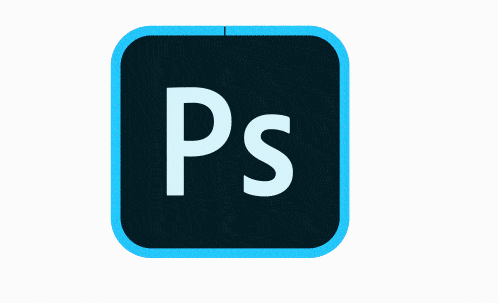Kabuu Audio Converter是一款功能非常实用的音频文件格式转换工具,用户可以通过这款软件将电脑上的音频文件转换成自己想要的格式,这样用户就可以解决一些由于格式错误遇到的问题了,不过很多用户反映在使用这款软件转换音频之后,不知道要怎么找到转换之后的音频进行查看,储存的路径比较难记,所以想要更改一下转换之后的文件默认输出文件夹,那么小编接下来就跟大家分享一下Kabuu Audio Converter更改默认输出文件夹的操作方法吧,希望能够帮到大家。
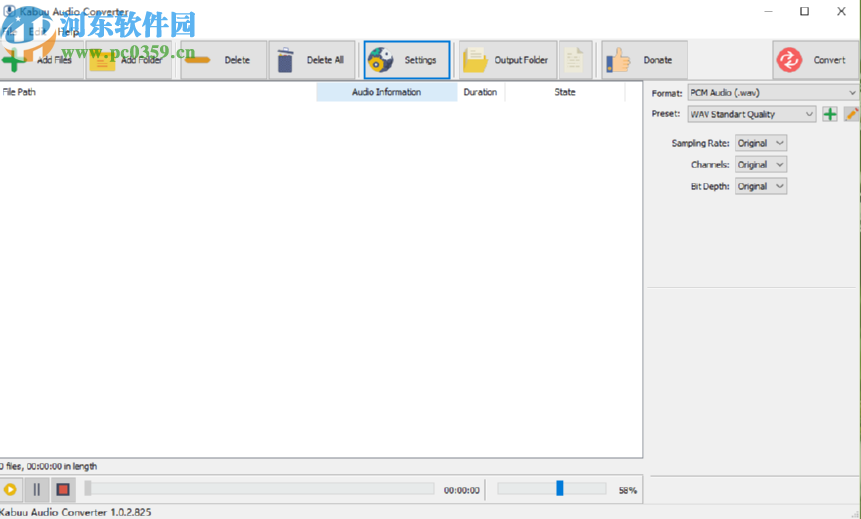
1.首先第一步我们打开软件之后在软件界面中找到Settings这个设置选项图标,点击它进入到软件的设置界面。
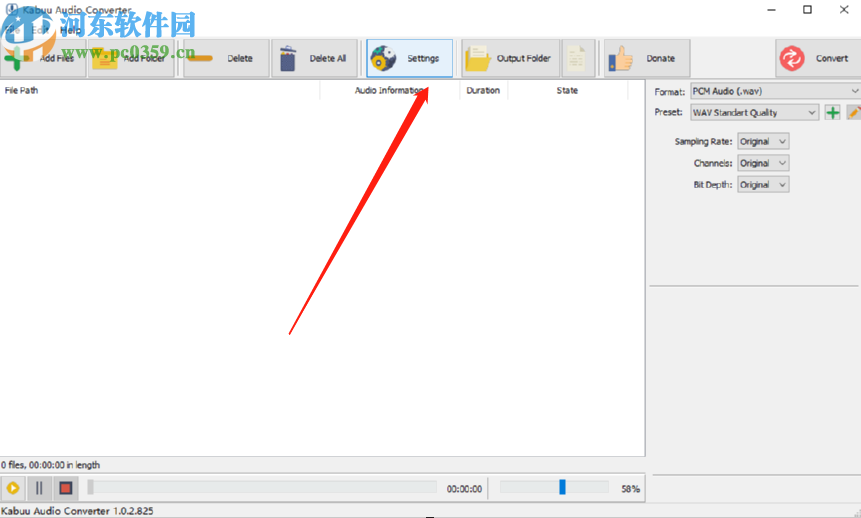
2.进入到软件的设置界面之后,我们在General这个模块就可以看到Output Folder这个输出文件夹选项了,然后我们点击它右边的Select按钮。
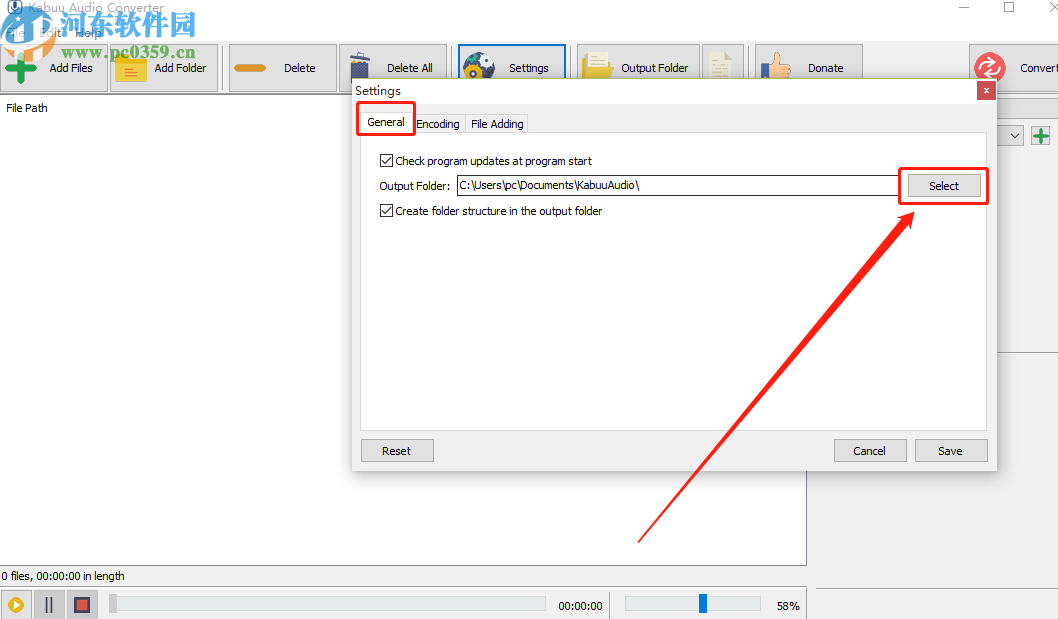
3.点击这个Select按钮之后就会打开一个选择输出文件夹的界面,我们在这个界面中根据自己的需求来选择想要保存输出文件的默认文件夹,选择之后点击确定按钮。
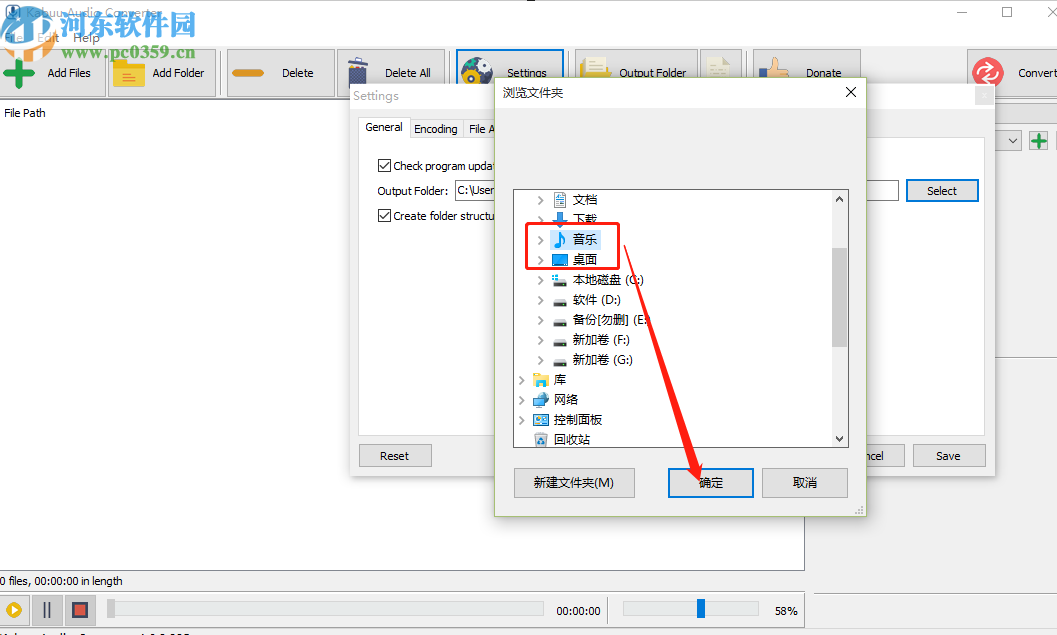
4.最后选择好自定义的默认输出文件夹位置之后,我们点击设置界面右下角的Save这个保存按钮即可保存修改操作。
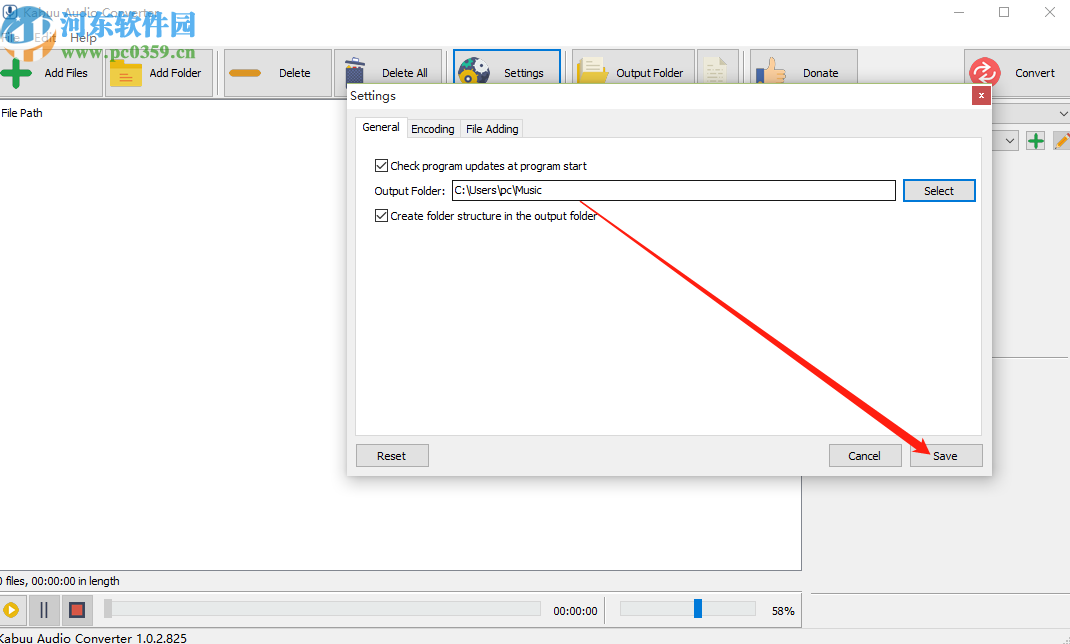
以上就是小编今天跟大家分享的在Kabuu Audio Converter这款软件中更改默认输出文件夹的操作方法了,有需要的朋友赶紧试一试这个方法吧,希望这篇教程能够帮到大家。